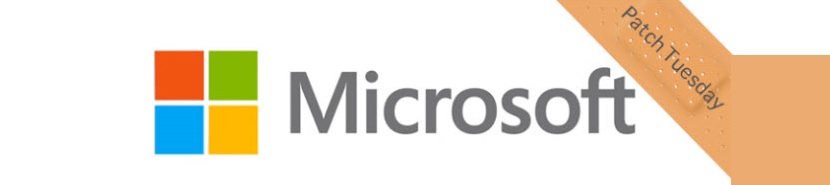
我們在標題中提到了Windows的“無人參與的更新”,儘管Windows Updates Downloader是一種可以用來 根據其可用性下載任何其他類型的更新。
這意味著,如果我們仍在個人計算機上管理Windows XP,並且由於Microsoft缺乏對該操作系統的支持而沒有所有更新,則可以將Windows Updates Downloader用於該目標。
下載並安裝Windows Updates Downloader
我們已經提到Windows XP是我們可以做的一個小例子,這並不意味著我們應該只花時間在這個操作系統上,而且, 其他Microsoft產品。 當您走向時,您將意識到這一點 Windows Updates Downloader的官方網站 進行下載,這時您將欣賞Microsoft產品的不同版本,例如: Microsoft Office 2003,Windows 2000 Professional,Windows 2003 Server,Windows 7, 的Windows 8.1, 更新此操作系統,Windows Vista,Windows XP,Microsoft Exchange 2003等。
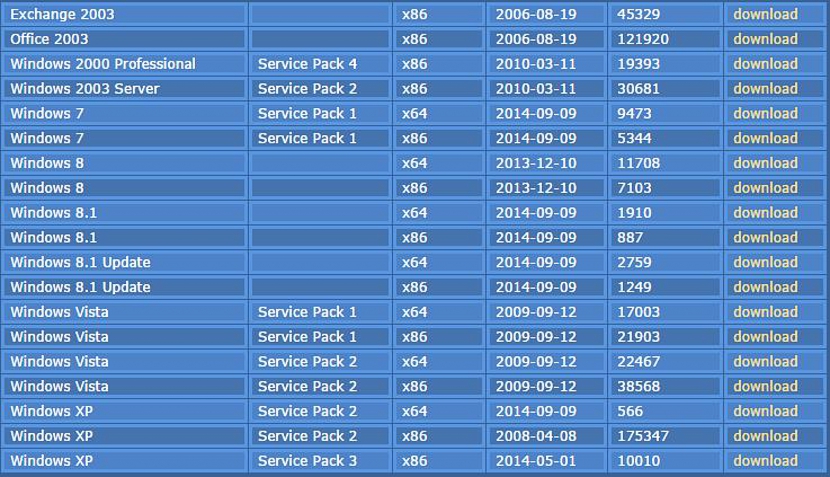
我們在上部放置的捕獲內容只是其中的一個示例,您甚至可以在這裡欣賞一下 您可能從那裡下載的補丁程序的類型。 它們可以對應於32位和64位的平台和操作系統。 現在,可能會帶來一些不便,因為您在窗口中欣賞的這些版本僅適用於英語的Microsoft產品。
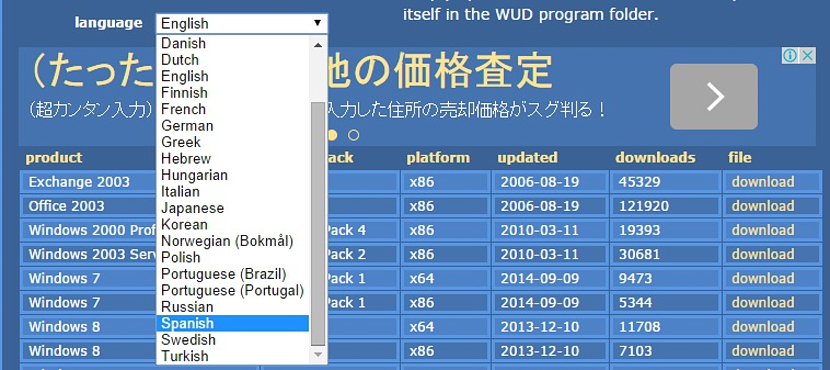
您可以選擇所需的任何語言,儘管結果不會為您提供我們之前放置的屏幕。 例如,如果您感興趣的更新 使用Windows Updates Downloader進行下載時,僅指西班牙語, 它們的數量將減少到Windows XP,Windows 7和其他一些產品。

為了下載Windows Updates Downloader,您只需要轉到此工具開發人員網站上的“程序文件”選項卡,然後選擇最新版本。 然後,您只需要安裝工具和voila,就可以開始我們稍後會提到的過程。 首先,我們必須向使用乾淨操作系統的用戶發出一些警告,因為 可能找不到.Net Framework版本, 不得不搜索和 下載並安裝最新版本 從下面的鏈接。
Windows Updates Downloader在Windows中如何工作?
如果滿足上述要求,那麼我們將準備開始下載任何Microsoft產品的更新,根據屏幕快照中顯示的列表,該更新可能涉及任何版本的操作系統或任何其他版本。
當我們運行Windows Updates Downloader時,我們可以佩服在界面上顯示帶有下拉選項的小箭頭, 這將是完全空的。 這是因為我們尚未從此工具的開發者的官方網站上選擇任何類型的更新。 為此,我們只需要轉到顯示以下內容的標籤 «更新列表UL»然後,選擇我們想要更新任何Microsoft產品所用的語言。
從下面顯示的列表中,我們只需要選擇下載按鈕,然後雙擊即可。 我們實際上所做的是 下載到XML文件, 其中包含所有必要的信息,可讓您的工具(Windows Updates Downloader)連接到Microsoft的服務器並下載所需的更新。
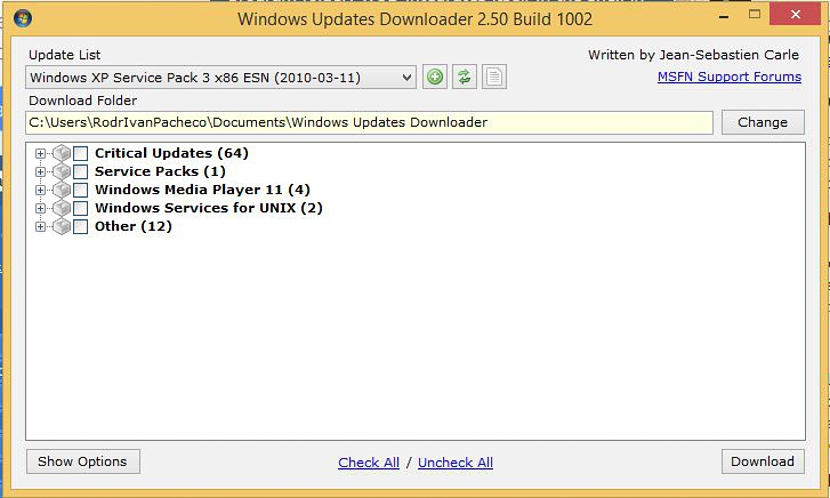
當我們雙擊下載的文件時,我們可以返回Windows Updates Downloader,通過它我們將看到下拉菜單為我們提供了更新以及通過其框選擇的不同選項。 如果需要,我們可以更改目標文件夾,因為這將幫助我們將這些更新集成到所需產品的DVD安裝光盤中。
我應該一一安裝它們嗎?